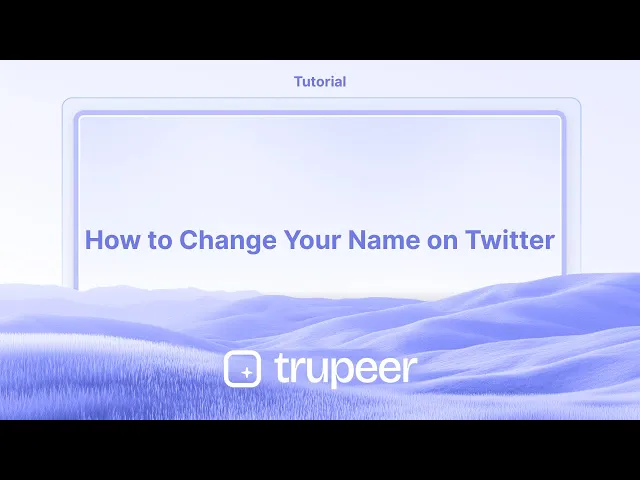
Tutoriales
Cómo cambiar tu nombre en Twitter
¿Quieres actualizar tu nombre o usuario de Twitter? Sigue esta guía paso a paso para cambiar tu nombre de pantalla o nombre de usuario en Twitter desde el móvil o el ordenador.
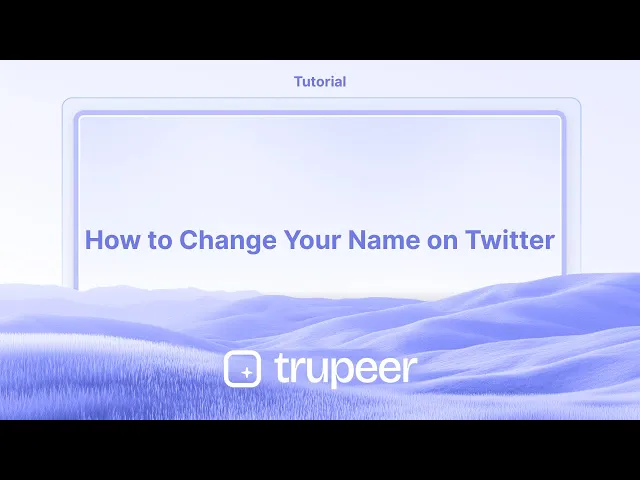
Aquí tienes cómo cambiar tu nombre de usuario:
Ve a tu página de perfil: Haz clic en tu icono de perfil y selecciona "Perfil".
Edita tu perfil: Haz clic en el botón "Editar perfil".
Cambia tu nombre: Localiza el campo "Nombre" e ingresa tu nuevo nombre de usuario deseado.
Guarda los cambios: Haz clic en el botón "Guardar" para confirmar.
Guía paso a paso: Cómo cambiar tu nombre en Twitter
Paso 1
Navega a tu perfil y haz clic en él.

Paso 2
Dentro de la sección de perfil, selecciona la opción "Editar perfil" y haz clic en ella.

Paso 3
Procede al siguiente paso.

Paso 4
Ingresa tu nombre deseado y haz clic en "Guardar".

Consejos profesionales para cambiar tu nombre en Twitter
Abre Twitter e inicia sesión
Ve a twitter.com o abre la app de Twitter en tu dispositivo e inicia sesión con tus credenciales.Ve a tu página de perfil
Haz clic en tu icono de perfil en la barra lateral o en el menú superior, luego haz clic en “Perfil” para ver tu perfil público.Haz clic en el botón Editar perfil
En tu página de perfil, haz clic en el botón “Editar perfil” ubicado cerca de la parte superior derecha.Actualiza tu nombre de usuario
En el campo “Nombre”, elimina el nombre actual y escribe tu nuevo nombre como te gustaría que aparezca.Guarda los cambios
Una vez que hayas hecho la actualización, haz clic en el botón “Guardar” en la parte superior derecha de la pantalla de edición para aplicar el nuevo nombre.Refresca tu perfil
Después de guardar, tu nombre actualizado debería aparecer al instante en tu perfil y tweets. Refresca la página para confirmarlo.
Errores comunes y cómo evitarlos
Confundir el nombre de usuario con el nombre de pantalla
Tu nombre es diferente de tu @nombredeusuario (handle). Cambiar tu nombre de pantalla no afectará tu handle de Twitter.El nombre no se actualiza de inmediato
Si el nombre no se actualiza inmediatamente, intenta refrescar la página o reiniciar la app.Uso de caracteres restringidos
Twitter permite la mayoría de letras, espacios y emojis, pero evita usar caracteres no soportados o herramientas de formato especial.Exceder el límite de caracteres
El nombre de pantalla está limitado a 50 caracteres. Asegúrate de que tu nuevo nombre quepa dentro de ese límite.Intentar cambiar el nombre con demasiada frecuencia
Aunque Twitter actualmente no limita los cambios de nombre, ediciones frecuentes pueden parecer sospechosas para tus seguidores.
Preguntas frecuentes sobre cómo cambiar el nombre en Twitter
¿Cómo cambio mi nombre en Twitter?
Ve a tu perfil, haz clic en “Editar perfil”, escribe tu nuevo nombre en el campo Nombre y haz clic en “Guardar”.¿Puedo cambiar mi handle de Twitter también?
Sí, pero el handle se edita por separado yendo a Configuración > Información de la cuenta > Nombre de usuario.¿Hay un límite de cuántas veces puedo cambiar mi nombre?
No hay un límite oficial, pero los cambios frecuentes pueden confundir a tus seguidores o afectar el reconocimiento de la marca.¿Cambiar mi nombre afectará a mis seguidores o tweets?
No, tus tweets y seguidores permanecen iguales. Solo se actualiza tu nombre de pantalla.¿Todavía pueden encontrarme otros después de cambiar mi nombre?
Sí, tu perfil sigue siendo el mismo. Si tu nombre de usuario permanece sin cambios, aún serás buscable por @handle.¿Cómo grabar la pantalla en Mac?
Para grabar la pantalla en un Mac, puedes usar Trupeer AI. Te permite capturar toda la pantalla y ofrece capacidades de IA como agregar avatares de IA, añadir narración, agrandar y reducir en el video. Con la función de traducción de video de trupeer, puedes traducir el video en más de 30 idiomas.¿Cómo agregar un avatar de IA a la grabación de pantalla?
Para agregar un avatar de IA a una grabación de pantalla, necesitarás usar una herramienta de grabación de pantalla IA. Trupeer AI es una herramienta de grabación de pantalla IA, que te ayuda a crear videos con múltiples avatares, también te ayuda a crear tu propio avatar para el video.¿Cómo grabar la pantalla en Windows?
Para grabar la pantalla en Windows, puedes usar la barra de juegos integrada (Windows + G) o una herramienta de IA avanzada como Trupeer AI para funciones más avanzadas como avatares de IA, narración, traducción, etc.¿Cómo agregar narración a un video?
Para agregar narración a videos, descarga la extensión de chrome de trupeer ai. Una vez registrado, sube tu video con voz, elige la narración deseada de trupeer y exporta tu video editado.¿Cómo hago zoom durante una grabación de pantalla?
Para hacer zoom durante una grabación de pantalla, usa los efectos de zoom en Trupeer AI que te permiten
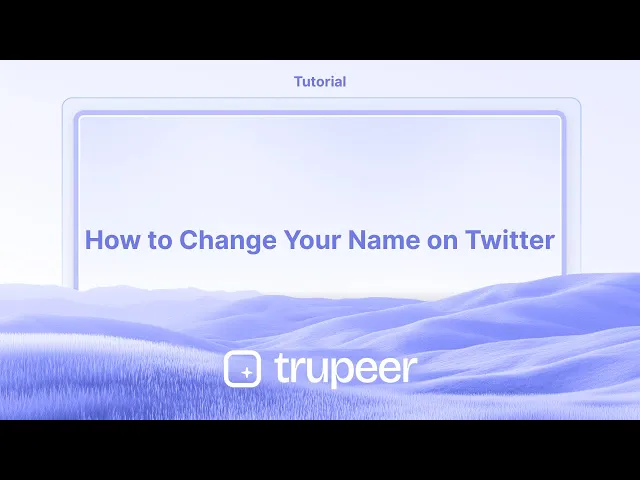
Aquí tienes cómo cambiar tu nombre de usuario:
Ve a tu página de perfil: Haz clic en tu icono de perfil y selecciona "Perfil".
Edita tu perfil: Haz clic en el botón "Editar perfil".
Cambia tu nombre: Localiza el campo "Nombre" e ingresa tu nuevo nombre de usuario deseado.
Guarda los cambios: Haz clic en el botón "Guardar" para confirmar.
Guía paso a paso: Cómo cambiar tu nombre en Twitter
Paso 1
Navega a tu perfil y haz clic en él.

Paso 2
Dentro de la sección de perfil, selecciona la opción "Editar perfil" y haz clic en ella.

Paso 3
Procede al siguiente paso.

Paso 4
Ingresa tu nombre deseado y haz clic en "Guardar".

Consejos profesionales para cambiar tu nombre en Twitter
Abre Twitter e inicia sesión
Ve a twitter.com o abre la app de Twitter en tu dispositivo e inicia sesión con tus credenciales.Ve a tu página de perfil
Haz clic en tu icono de perfil en la barra lateral o en el menú superior, luego haz clic en “Perfil” para ver tu perfil público.Haz clic en el botón Editar perfil
En tu página de perfil, haz clic en el botón “Editar perfil” ubicado cerca de la parte superior derecha.Actualiza tu nombre de usuario
En el campo “Nombre”, elimina el nombre actual y escribe tu nuevo nombre como te gustaría que aparezca.Guarda los cambios
Una vez que hayas hecho la actualización, haz clic en el botón “Guardar” en la parte superior derecha de la pantalla de edición para aplicar el nuevo nombre.Refresca tu perfil
Después de guardar, tu nombre actualizado debería aparecer al instante en tu perfil y tweets. Refresca la página para confirmarlo.
Errores comunes y cómo evitarlos
Confundir el nombre de usuario con el nombre de pantalla
Tu nombre es diferente de tu @nombredeusuario (handle). Cambiar tu nombre de pantalla no afectará tu handle de Twitter.El nombre no se actualiza de inmediato
Si el nombre no se actualiza inmediatamente, intenta refrescar la página o reiniciar la app.Uso de caracteres restringidos
Twitter permite la mayoría de letras, espacios y emojis, pero evita usar caracteres no soportados o herramientas de formato especial.Exceder el límite de caracteres
El nombre de pantalla está limitado a 50 caracteres. Asegúrate de que tu nuevo nombre quepa dentro de ese límite.Intentar cambiar el nombre con demasiada frecuencia
Aunque Twitter actualmente no limita los cambios de nombre, ediciones frecuentes pueden parecer sospechosas para tus seguidores.
Preguntas frecuentes sobre cómo cambiar el nombre en Twitter
¿Cómo cambio mi nombre en Twitter?
Ve a tu perfil, haz clic en “Editar perfil”, escribe tu nuevo nombre en el campo Nombre y haz clic en “Guardar”.¿Puedo cambiar mi handle de Twitter también?
Sí, pero el handle se edita por separado yendo a Configuración > Información de la cuenta > Nombre de usuario.¿Hay un límite de cuántas veces puedo cambiar mi nombre?
No hay un límite oficial, pero los cambios frecuentes pueden confundir a tus seguidores o afectar el reconocimiento de la marca.¿Cambiar mi nombre afectará a mis seguidores o tweets?
No, tus tweets y seguidores permanecen iguales. Solo se actualiza tu nombre de pantalla.¿Todavía pueden encontrarme otros después de cambiar mi nombre?
Sí, tu perfil sigue siendo el mismo. Si tu nombre de usuario permanece sin cambios, aún serás buscable por @handle.¿Cómo grabar la pantalla en Mac?
Para grabar la pantalla en un Mac, puedes usar Trupeer AI. Te permite capturar toda la pantalla y ofrece capacidades de IA como agregar avatares de IA, añadir narración, agrandar y reducir en el video. Con la función de traducción de video de trupeer, puedes traducir el video en más de 30 idiomas.¿Cómo agregar un avatar de IA a la grabación de pantalla?
Para agregar un avatar de IA a una grabación de pantalla, necesitarás usar una herramienta de grabación de pantalla IA. Trupeer AI es una herramienta de grabación de pantalla IA, que te ayuda a crear videos con múltiples avatares, también te ayuda a crear tu propio avatar para el video.¿Cómo grabar la pantalla en Windows?
Para grabar la pantalla en Windows, puedes usar la barra de juegos integrada (Windows + G) o una herramienta de IA avanzada como Trupeer AI para funciones más avanzadas como avatares de IA, narración, traducción, etc.¿Cómo agregar narración a un video?
Para agregar narración a videos, descarga la extensión de chrome de trupeer ai. Una vez registrado, sube tu video con voz, elige la narración deseada de trupeer y exporta tu video editado.¿Cómo hago zoom durante una grabación de pantalla?
Para hacer zoom durante una grabación de pantalla, usa los efectos de zoom en Trupeer AI que te permiten
Comienza a crear videos con nuestro generador de videos + documentos de IA de forma gratuita
Comienza a crear videos con nuestro generador de videos + documentos de IA de forma gratuita
Comienza a crear videos con nuestro generador de videos + documentos de IA de forma gratuita
Comienza a crear videos con nuestro generador de videos y documentos con IA

Vídeos y documentos de productos de IA instantáneos a partir de grabaciones de pantalla en bruto
Experimenta la nueva y más rápida forma de crear videos de productos.
Vídeos y documentos de productos de IA instantáneos a partir de grabaciones de pantalla en bruto.
Experimenta la nueva y más rápida forma de crear videos de productos.
Vídeos y documentos de productos de IA instantáneos a partir de grabaciones de pantalla en bruto.
Experimenta la nueva y más rápida forma de crear videos de productos.
Vídeos y documentos de productos de IA instantáneos a partir de grabaciones de pantalla en bruto.
Crea demos y documentos impresionantes en 2 minutos
Crea demos y documentos impresionantes en 2 minutos


